
Joseph Goodman
0
3228
437
Uno pensaría que a estas alturas ya habríamos cubierto todas las diferentes formas de utilizar el almacenamiento gratuito en la nube. Aquí en MakeUseOf.com hemos hecho nuestro pequeño aporte. Puse mis propias células cerebrales en overdrive y se me ocurrieron algunos usos del almacenamiento en la nube que son creativos Los 10 usos creativos más importantes para Dropbox u otro almacenamiento en la nube Los 10 usos creativos más importantes para Dropbox u otro almacenamiento en la nube La agilidad, flexibilidad y escala de bajo costo los ups convierten las opciones de almacenamiento en la nube en algo más que una bóveda en línea para hacer una copia de seguridad de sus documentos y archivos. Pero el almacenamiento en la nube es más que estos usos importantes pero mundanos ... hace unos meses. Pero todos necesitamos una fuente constante de inspiración, y generalmente proviene de las historias de otros a nuestro alrededor..
Cuando hablamos de almacenamiento en la nube, generalmente se trata de un enfrentamiento entre los tres grandes: Dropbox, SkyDrive y Google Drive. The Cloud Storage Showdown: Dropbox, Google Drive, SkyDrive y más The Cloud Storage Showdown: Dropbox, Google Drive, SkyDrive Y más La escena del almacenamiento en la nube se ha calentado recientemente, con una entrada muy esperada por Google y un renovado SkyDrive de Microsoft. Dropbox no ha sido cuestionado por los principales jugadores durante mucho tiempo, pero eso ha cambiado ... Puedes lanzar Box.net también como un jugador serio. O Ubuntu One. Los nombres pueden cambiar, pero el denominador común es que los usamos para respaldo y colaboración. Entonces, intentemos encontrar algunas formas más interesantes de llenar todo el espacio que nos dan gratis.
Como bóveda de historia familiar ... Entrevistas con abuelos
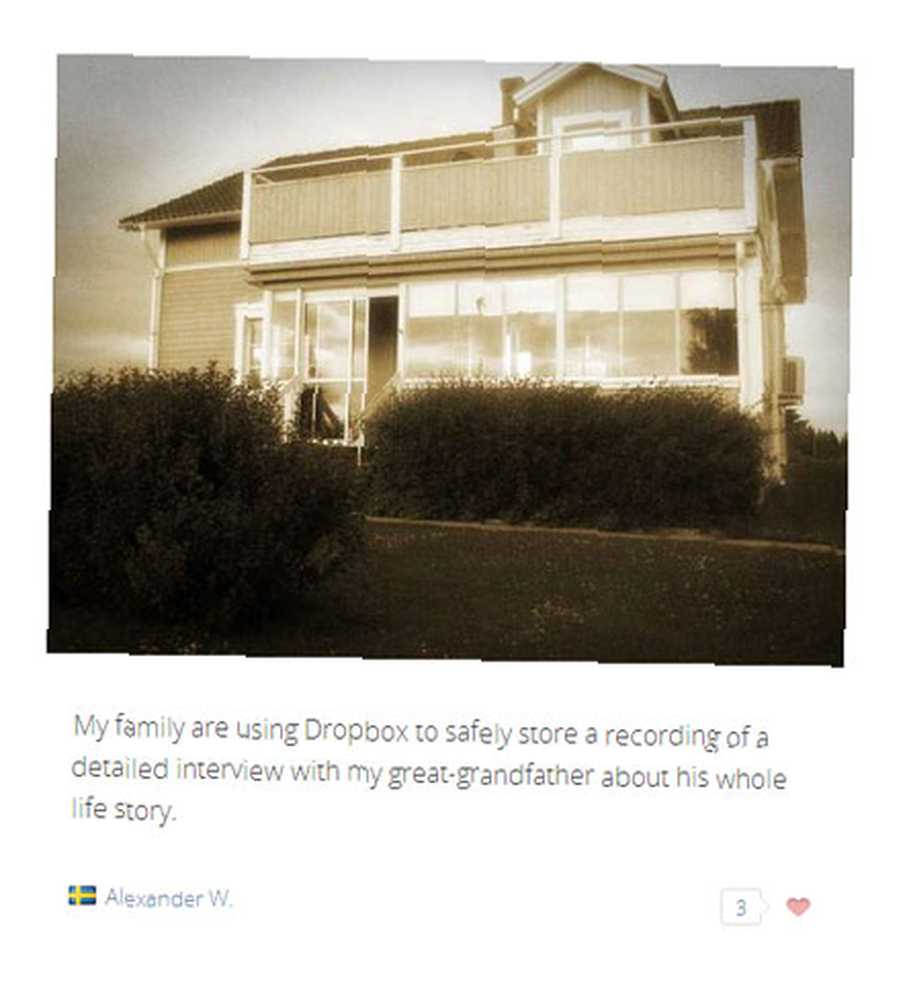
Encontré este uso conmovedor del almacenamiento en la nube mientras navegaba por Dropbox: el subsitio 100 Million Thanks. Si bien la mayoría de nosotros usamos Dropbox y otras opciones de almacenamiento en la nube para copias de seguridad y trabajo colaborativo, alguien se inspiró para usarlo como un lugar para almacenar a la familia “joyas” - entrevistas con su bisabuelo que resume la historia de su vida.
Guarde todos sus archivos adjuntos de Gmail en Google Drive
Aaron nos dio un tutorial detallado sobre el uso de Attachments.me Libere sus archivos adjuntos de la bandeja de entrada de Gmail con Attachments.me Libere sus archivos adjuntos de la bandeja de entrada de Gmail con Attachments.me ¿Alguna vez ha recibido un correo electrónico de su jefe, familiar, amigo o alguna otra conexión con un archivo adjunto? en él, ¿luego guardó ese correo electrónico porque quería acceder al archivo adjunto más tarde? Probablemente ... guarde todos sus archivos adjuntos de Gmail en Google Drive, SkyDrive, Dropbox y Box. Es una de las mejores formas de cubrir cuatro servicios en la nube con una sola aplicación. Attachments.me tiene un plan gratuito y dos sabores pagados. Con Attachments.me, también puede configurar reglas o filtros para redirigir archivos específicos a carpetas específicas. Puedes configurar dos reglas en el plan gratuito.
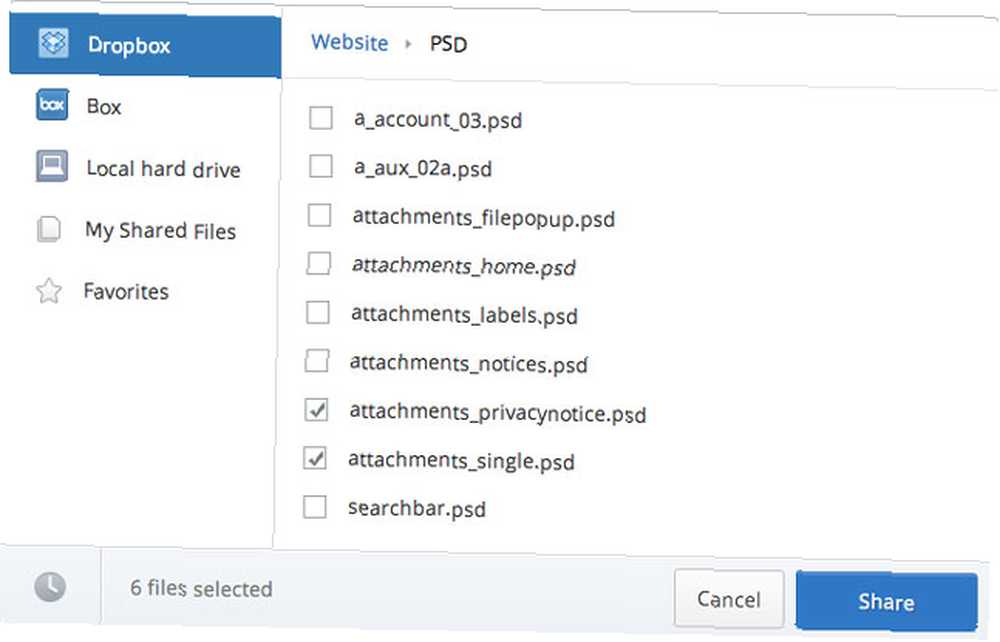
También puede usar simples secuencias de comandos de Google para configurar flujos de trabajo automatizados para guardar archivos adjuntos de archivos e imágenes en Google Drive. Digital Inspiration le ofrece dos scripts útiles para enviar sus archivos adjuntos de Gmail a Google Drive y también guardar automáticamente sus archivos adjuntos de imágenes de Gmail a Google Drive. Esto último es útil porque Google Drive puede realizar OCR en imágenes y archivos PDF para extraer texto. Microsoft SkyDrive también tiene una función de OCR. Por ejemplo, si tiene un montón de archivos PDF en Google Drive, puede buscarlos fácilmente desde la barra de búsqueda.
Mantenga sus notas de voz en Dropbox
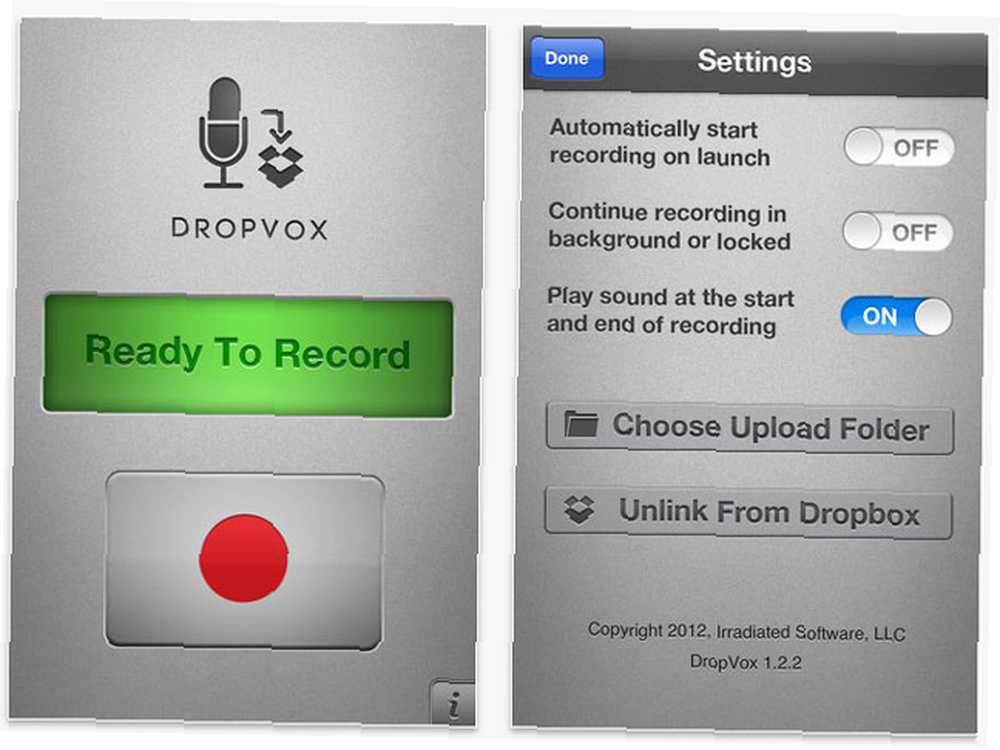
DropVox es una aplicación de iOS con el nombre apropiado que graba notas de voz y la envía directamente a Dropbox. La aplicación es simple en sí misma. Con un solo clic, puede capturar sus ideas y recordatorios hablados en forma de notas de voz y cargarlos automáticamente a Dropbox como formato de archivo M4A comprimido. La aplicación cuesta $ 1.99 en iTunes Store.
Insertar video con Google Drive
Google Drive es una opción útil si desea subir sus propios videos e insertarlos en un sitio web o blog. Esta es una opción útil si no desea utilizar YouTube o cualquier otro sitio de alojamiento de videos.
1. Inicie sesión en Google Drive. Haga clic en Subir.
2. Seleccione el video y haga clic en el botón Compartir para cambiar el acceso de visualización de Privado a Público si desea alojarlo en un blog o sitio web.
3. Haga clic derecho en el archivo de video cargado y seleccione Abrir con - Google Drive Viewer.
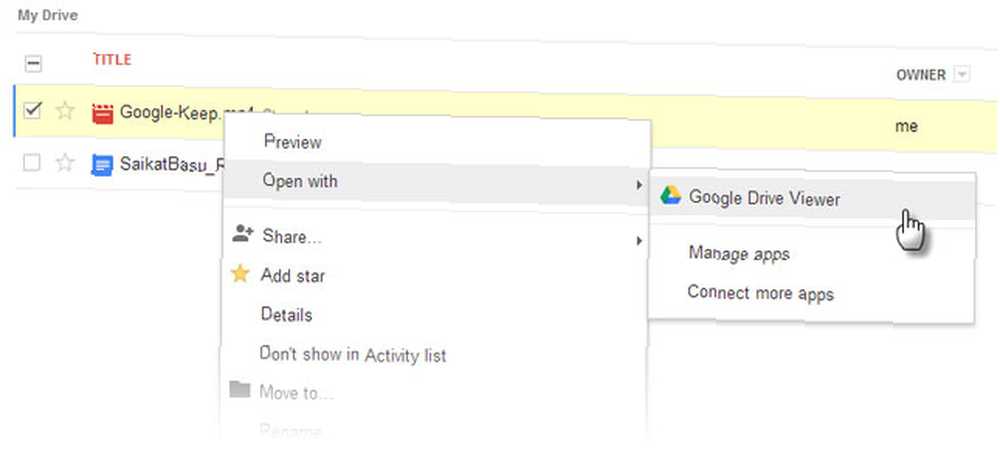
4. En la página del Visor de Google Drive, seleccione Archivo: incrustar este video. Copia y pega el código de inserción en tu blog.
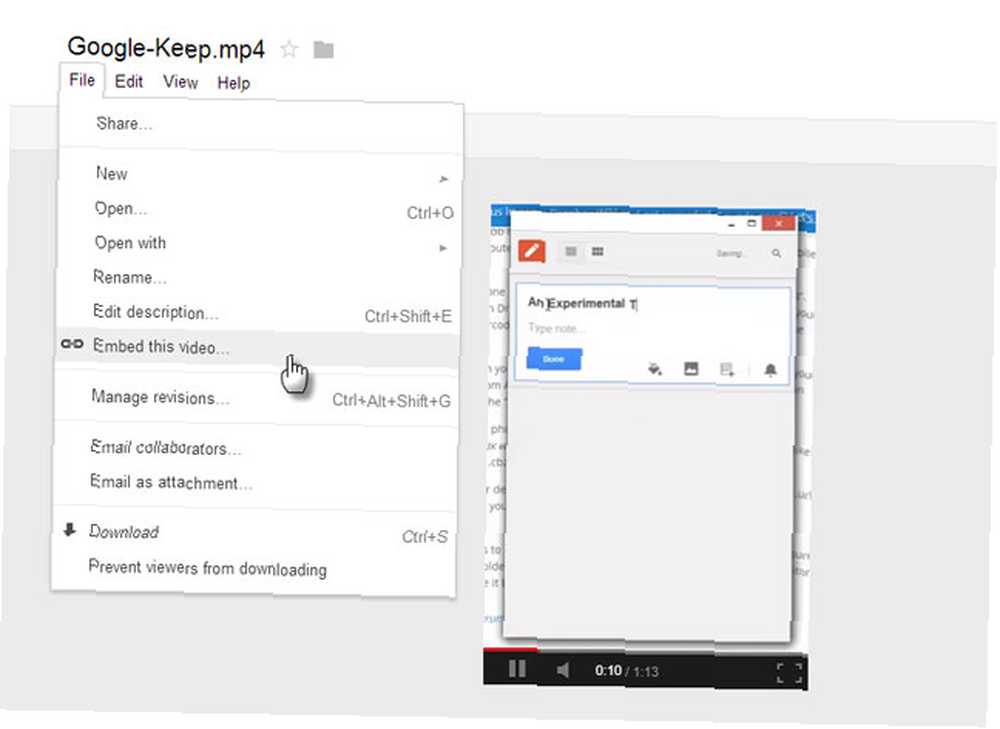
Use Google Drive como vista previa de archivos
Google Drive se puede utilizar como un visor de archivos improvisado. Actualmente es compatible con 30 tipos de archivos. Eso incluye formatos de archivo de código como: .CSS, .HTML, .PHP, .C, .CPP, .H, .HPP, .JS. También puede ver los formatos .ZIP y .RAR. Si tiene un archivo destinado a un programa de ilustración vectorial y no está instalado, intente abrir el archivo en Google Drive. Puede abrir Adobe Illustrator (.AI) y archivos de gráficos vectoriales escalables (.SVG). La misma solución se aplica también a los archivos de AutoCAD (.DXF).
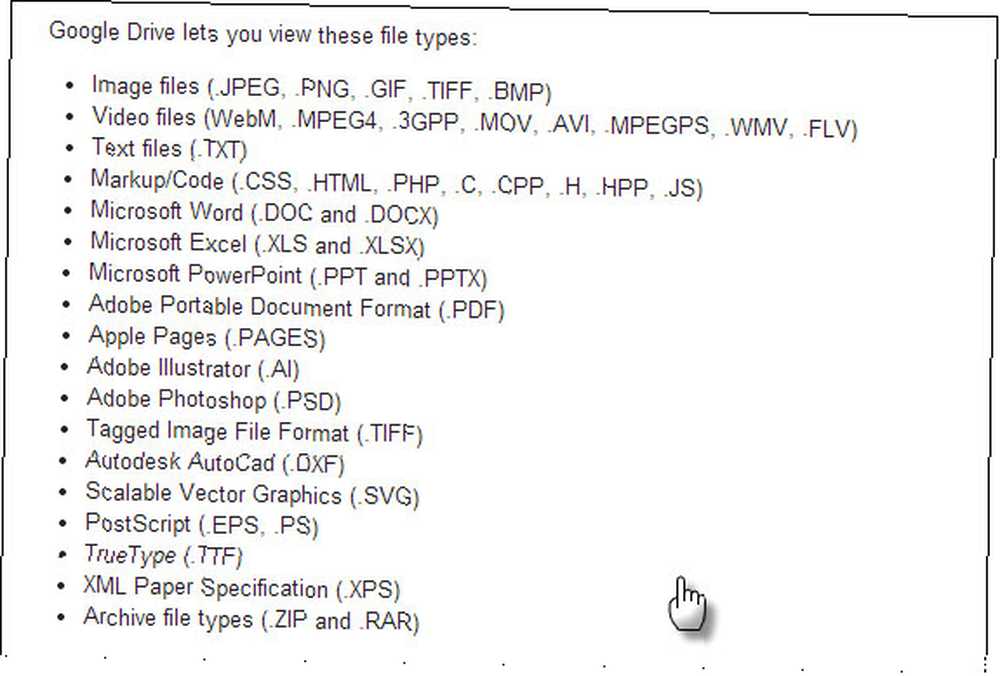
Los tipos de archivos admitidos de 25 MB o menos se pueden ver e imprimir si es necesario. Para ver un archivo, haga clic en el título del archivo en Google Drive. Ver la lista de tipos de archivos compatibles.
Utilice Dropbox como repositorio de fondos de pantalla
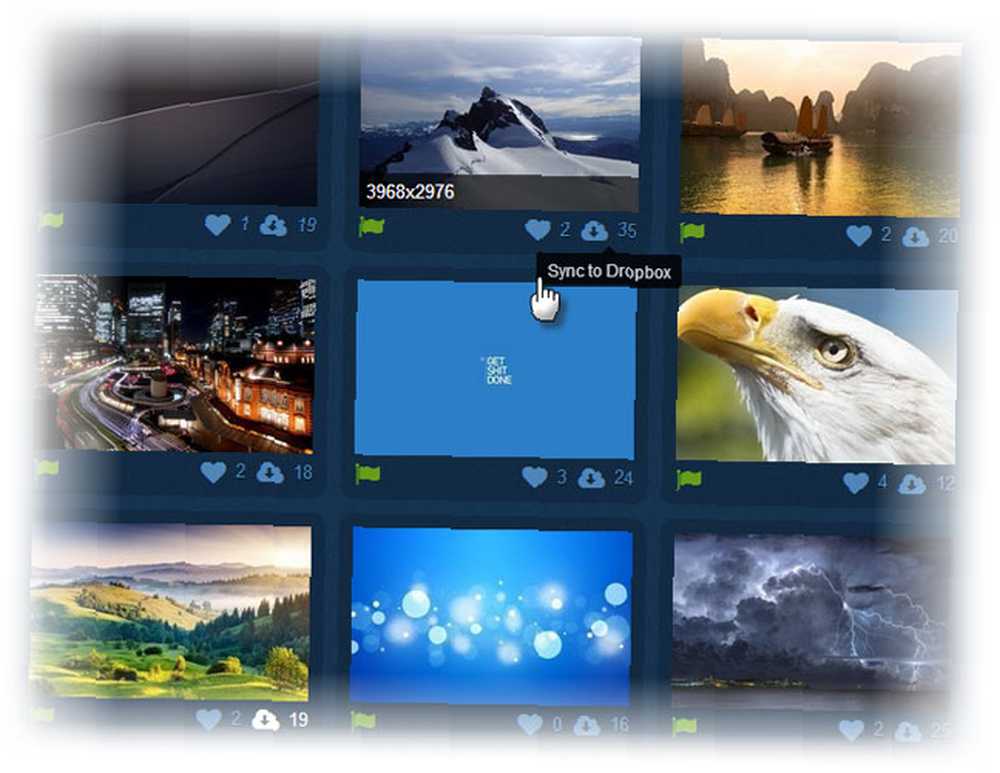
Mark habló sobre Desktoppr en 2012 cuando daba invitaciones beta. Todavía es una gran herramienta para controlar la apariencia de su fondo de escritorio con la ayuda de Dropbox. Como Dropbox es independiente de la plataforma, Desktoppr funciona con casi todos los sistemas operativos. Puede iniciar sesión y conectar Desktoppr a un “Papel pintado” carpeta en su Dropbox después de la debida autorización. La carpeta se actualizará con los últimos fondos de pantalla. También puede cargar sus propios fondos de escritorio en Desktoppr agregando sus propias imágenes a una carpeta de fondos de escritorio Desktoppr dentro de Dropbox. La aplicación web sincronizará los fondos de pantalla para que el público los vea.
Configure su carpeta de fondo de pantalla de Dropbox como la ubicación de imagen predeterminada. En Windows, ve a Panel de control - Apariencia - Personalización.
Crear cuestionarios de video en Google Drive
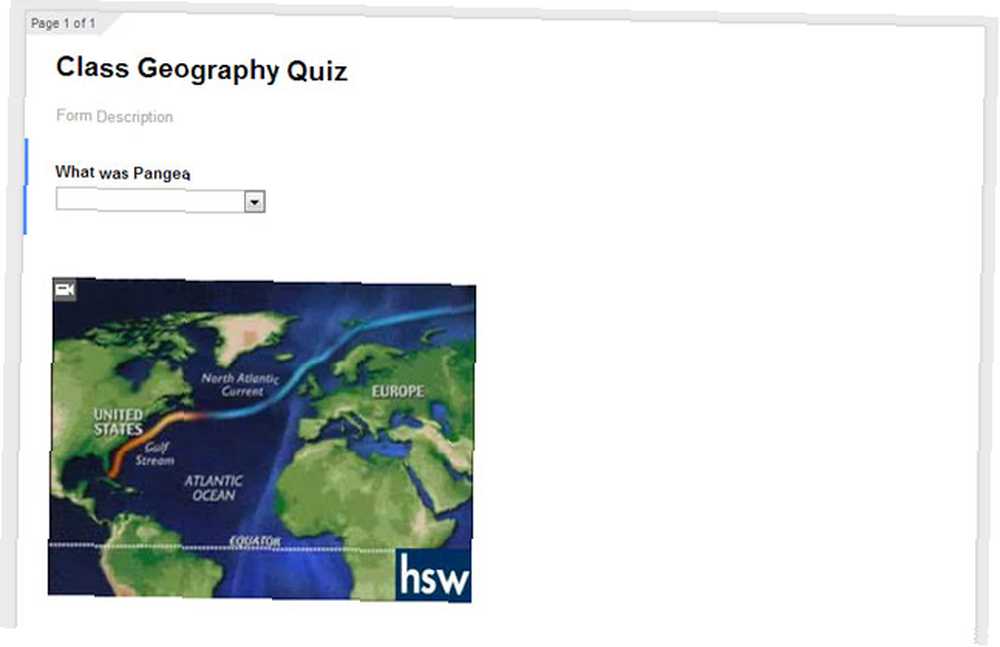
Sí, puedes hacerlo ahora con Formas en Google Drive En una última actualización, puede insertar un video de YouTube dentro de un formulario y crear cuestionarios y cuestionarios más interactivos..
Enviar encuestas rápidas de Excel
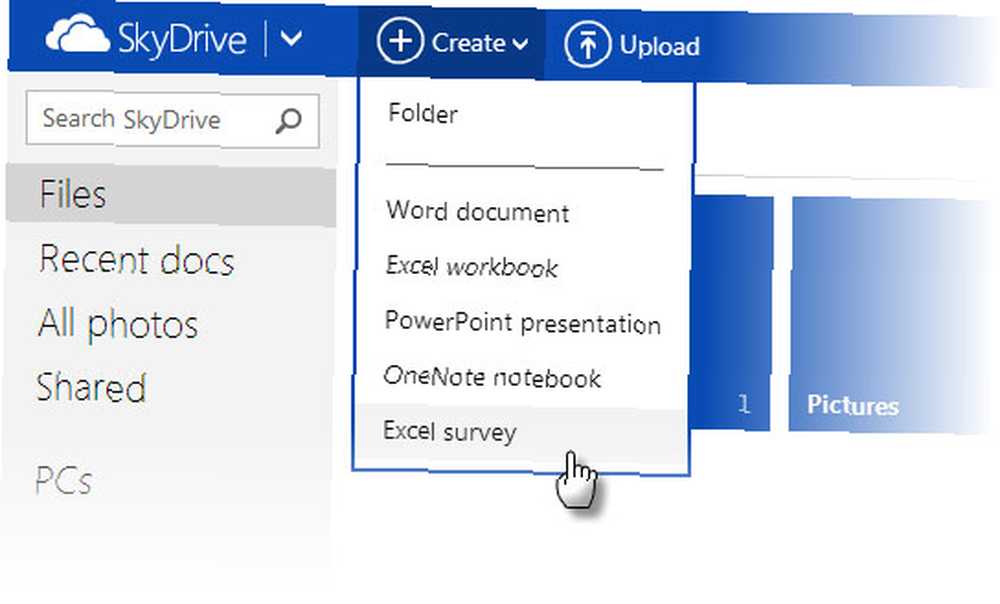
Google Drive y Microsoft SkyDrive son ideales para crear y editar documentos. Ryan mostró uno de los mejores usos de SkyDrive cuando habló sobre el uso de SkyDrive y la aplicación web OneNote Cómo SkyDrive y la aplicación web OneNote pueden ayudar a su investigación en línea Cómo la aplicación web SkyDrive y OneNote pueden ayudar a su investigación en línea Me entusiasmó mucho saber que SkyDrive le proporciona una aplicación web gratuita de OneNote que puede usar para hacer casi todo lo que hace con su aplicación de escritorio OneNote. Cuando ... para la investigación en línea. Las encuestas de Excel son otra característica importante de SkyDrive. Puede usarlos fácilmente para planificar eventos, realizar una encuesta, crear cuestionarios de clase, recopilar comentarios, etc..
1. Inicie sesión en SkyDrive.com
2. Haga clic en el Crear abotone y elija Encuesta de Excel.
3. Ingrese el nombre de su encuesta y agregue preguntas.
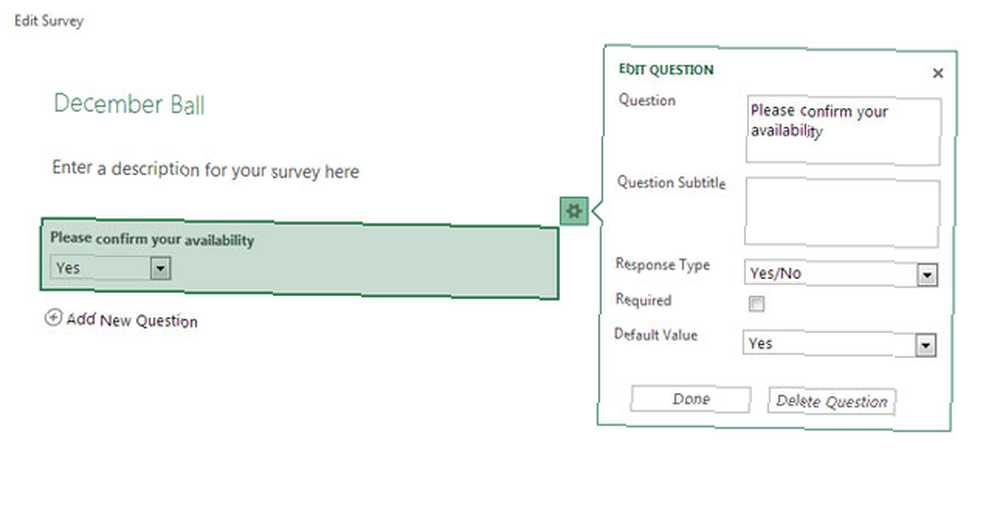
4. Comparta la encuesta (también puede acortar la URL).
5. Las respuestas a las preguntas de la encuesta se recopilan en una hoja de cálculo de Excel.
6. Incruste las hojas de cálculo en una página web o cree informes de Excel a partir de ellas..
Recortes de periódicos y tiras cómicas
Todavía hay algunas cosas que no se publican en línea. Recortes de periódicos es uno de esos. Hay artículos para los que no encuentro copias en línea. La siguiente mejor opción: use una cámara para escanear la copia y convertirla en un gráfico para su custodia en línea. Por ejemplo, nuestro principal diario nacional tiene una columna semanal de asesoramiento financiero. La suma total de ese conocimiento va a una carpeta de Dropbox marcada como “Lecciones financieras”. Otra cosa buena es que el mismo periódico también publica la copia exacta del periódico como un documento electrónico. Eso también hace que sea conveniente tomar una captura de pantalla de dichos artículos.
Las historietas son el elemento básico de la infancia. Mi primer amor por ellos probablemente echó raíces de los de la página 2 de nuestro periódico. Gracias a ellos, puedo complacer mi amor manteniendo las mejores tiras de Dilbert a Garfield como archivos JPEG en una carpeta en la nube.
¿Dónde guardas todas tus infografías favoritas?
Tiendo a enamorarme de las infografías bien hechas. Hay muchos que giran en torno a un pasatiempo personal favorito: la fotografía. Estas infografías de fotografía no solo son instructivas, sino que también son hojas de trucos. El almacenamiento en la nube me da un lugar para tenerlos a mano y todo el espacio libre para almacenarlos cuando lo desee. También puedo acceder a ellos desde mi teléfono móvil cuando estoy fuera de casa con mi cámara.
Repasemos algunos consejos más que cubrimos anteriormente. Justin nos mostró cómo sincronizar una biblioteca de eBooks eBooks, control remoto y otros usos creativos para Dropbox que no has pensado en eBooks, control remoto y otros usos creativos para Dropbox en los que no has pensado ¿Crees que has pensado de cada uso posible para Dropbox? No tienes Yo tampoco. Los escritores como yo nunca se cansarán de imaginar nuevas formas de usar Dropbox, porque esto parece simple ... con Dropbox, entre otras cosas. Volvió a mostrar cómo Dropbox se puede usar para sincronizar calendarios 4 formas únicas y geniales de usar Dropbox 4 formas únicas y geniales de usar Dropbox e iniciar descargas de BitTorrent de forma remota. Bakari nos dio diez usos más de Dropbox Los 10 usos principales de Dropbox que quizás no haya pensado Los 10 usos principales de Dropbox que quizás no haya pensado Para muchos usuarios avanzados de computadoras, Dropbox es el principal servicio de almacenamiento y documentos compartidos basado en la nube. Ha reemplazado la carpeta Documentos en mi Mac, y es la forma principal en que sincronizo archivos entre mis dispositivos ... no habíamos pensado en eso entonces. Algunos más encuentran mención en nuestra guía gratuita de Dropbox La guía no oficial de Dropbox La guía no oficial de Dropbox Hay más en Dropbox de lo que piensas: puedes usarlo para compartir archivos, hacer copias de seguridad de tus datos, sincronizar archivos entre computadoras e incluso controlar remotamente tu computadora. .
Parece que Dropbox recibe toda la atención, pero si el almacenamiento en la nube se puede ver como un espacio de almacenamiento y reenvío, entonces seguramente hay muchas formas innovadoras de usarlos. Estoy seguro de que tienes algunos de ellos en mente. Para eso está el espacio de comentarios. Danos tus mejores consejos y algunos más que crees que deberían ser posibles pero aún no sabes cómo. Los resolveremos. Además, cuéntenos sobre su almacenamiento en la nube de elección.











